
时间:2021-01-12 10:31:00 来源:www.win10xitong.com 作者:win10
工作当中常常会使用电脑系统,如果遇到了Win10管理员阻止运行程序问题的时候大家会怎么样处理呢?新手处理关于Win10管理员阻止运行程序的问题不是特别容易,那么Win10管理员阻止运行程序问该怎么办呢?小编今天想到一个解决的思路:1、这里以自己遇到的一个软件为例,下图就是禁止的图画;2、在开始菜单中输入"cmd",然后以管理员身份运行即可,这样这个问题就解决啦!没看懂的话就再认真的看下下面的Win10管理员阻止运行程序的解决方式。
WIN10管理员防止程序运行的解决方案
1.这里以你遇到的一个软件为例。下图是禁止图;
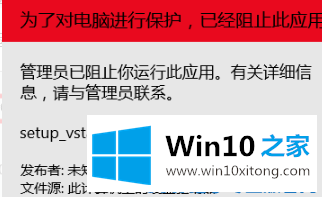
2.在“开始”菜单中输入“cmd”,然后以管理员身份运行
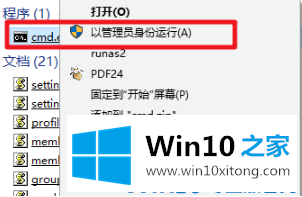
3.按住“shift”键,同时右键单击程序,然后选择“复制为路径”
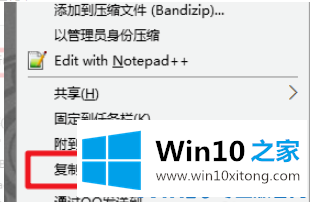
4.右键单击,将路径粘贴到dos中,然后按“enter”

5.当这个问题完美解决后,期待已久的界面出现了,呵呵
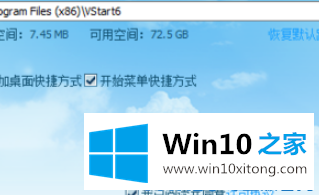
上述内容就是Win10管理员阻止运行程序的解决方式,这样就可以解决好了,有遇到这样问题的网友可以按照上文介绍的方法尝试处理,希望对大家有所帮助。